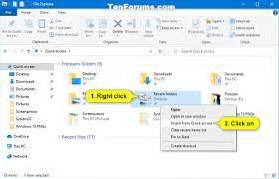Fixați folderele în Acces rapid
- Deschideți File Explorer.
- Navigați la folderul pe care doriți să îl fixați în Acces rapid.
- Selectați acel folder făcând clic pe el.
- Faceți clic pe fila Acasă de pe panglică. Se afișează fila Acasă.
- În secțiunea Clipboard, faceți clic pe butonul Pin to Quick Access. Dosarul selectat este acum listat în Acces rapid.
- De ce nu pot fixa un fișier pentru acces rapid?
- Câte foldere puteți fixa pentru acces rapid?
- Cum organizez accesul rapid în Windows 10?
- Poți fixa un fișier pentru acces rapid?
- Cum resetez bara de instrumente Acces rapid în Windows 10?
- Ce este bara de instrumente Acces rapid în Windows 10?
- Cum opresc apariția folderelor în acces rapid?
- De ce au dispărut folderele mele de acces rapid?
- Unde este stocată bara de instrumente cu acces rapid?
- Ce este Bara de instrumente cu acces rapid?
- Cum îmi recuperez bara de instrumente cu acces rapid?
De ce nu pot fixa un fișier pentru acces rapid?
În File Explorer, încercați să eliminați elementul fixat făcând clic dreapta și alegând Anulare fixare din Acces rapid sau utilizați Eliminare din Acces rapid (pentru locuri frecvente care se adaugă automat). Dar dacă acest lucru nu funcționează, creați un folder cu același nume și în aceeași locație în care elementul fixat se așteaptă să fie folderul.
Câte foldere puteți fixa pentru acces rapid?
Cu Acces rapid, puteți vedea până la 10 foldere utilizate frecvent sau cele mai recente 20 de fișiere accesate, în fereastra File Explorer.
Cum organizez accesul rapid în Windows 10?
Cum să: Organizați folderele rapide Windows 10 la pornire
- Accesați aplicația Setări Windows 10 și alegeți opțiunea Personalizare.
- Atingeți sau Faceți clic pe opțiunea Start din meniu și apoi selectați „Alegeți ce foldere apar în Start."
- Modificați ceea ce doriți să apară când atingeți sau faceți clic pe butonul Start.
Poți fixa un fișier pentru acces rapid?
Doar faceți clic dreapta pe acesta și selectați Fixare la acces rapid. Deconectați-l când nu mai aveți nevoie acolo. Dacă doriți să vedeți numai folderele fixate, puteți dezactiva fișierele recente sau folderele frecvente. Mergeți la fila Vizualizare, apoi selectați Opțiuni.
Cum resetez bara de instrumente Acces rapid în Windows 10?
Resetați bara de instrumente de acces rapid în Windows 10 File Explorer
- Deschideți aplicația Registry Editor.
- Închideți toate ferestrele File Explorer.
- Mergeți la următoarea cheie de registru. HKEY_CURRENT_USER \ Software \ Microsoft \ Windows \ CurrentVersion \ Explorer \ Ribbon. Vedeți cum puteți accesa o cheie de registry cu un singur clic.
- În dreapta, ștergeți valoarea șirului numită QatItems.
Ce este bara de instrumente Acces rapid în Windows 10?
Bara de instrumente cu acces rapid este o bară de instrumente mică, personalizabilă, care expune un set de comenzi specificate de aplicație sau selectate de utilizator. Oferă o mulțime de oportunități de personalizare pentru a face comenzile și acțiunile pe care le utilizați cel mai des în File Explorer mai rapid și mai ușor de utilizat.
Cum opresc apariția folderelor în acces rapid?
Pentru a preveni apariția dosarelor în secțiunea Acces rapid, accesați Vizualizare - Opțiuni din orice fereastră File Explorer și debifați caseta care spune „Afișați folderele recent accesate în Acces rapid”.
De ce au dispărut folderele mele de acces rapid?
În secțiunea Confidențialitate, debifați casetele și selectați Aplicați. Acum, Accesul rapid va afișa doar folderele ancorate. (Dacă le porniți din nou, este posibil să apară din nou elementele pe care le-ați eliminat anterior din Acces rapid.) Dacă preferați să deschideți File Explorer pe acest computer, accesați fila Vizualizare și apoi selectați Opțiuni.
Unde este stocată bara de instrumente cu acces rapid?
Toate setările pentru bara de instrumente cu panglică Outlook și acces rapid sunt stocate automat în fișierele UI Office. Cu alte cuvinte, copierea de rezervă a fișierelor înseamnă doar arhivarea setărilor. Puteți deschide Windows Explorer și copiați următorul director în bara de adrese - „C: \ Users \% username% \ AppData \ Local \ Microsoft \ Office”.
Ce este Bara de instrumente cu acces rapid?
Bara de instrumente pentru acces rapid se află în partea dreaptă a Microsoft Office. Buton . Conține comenzi care sunt utilizate cel mai des, de exemplu Reface, Anulați și Salvați. Word 2007 vă permite să personalizați Bara de instrumente de acces rapid, ceea ce înseamnă că puteți adăuga și elimina comenzi după cum doriți.
Cum îmi recuperez bara de instrumente cu acces rapid?
Dacă personalizați bara de instrumente Acces rapid, o puteți restabili la setările originale.
- Deschideți caseta de dialog Personalizare utilizând una dintre aceste metode: ...
- În caseta de dialog Personalizare, faceți clic pe fila Acces rapid.
- În pagina Acces rapid, faceți clic pe Resetare. ...
- În caseta de dialog a mesajului, faceți clic pe Da.
- În caseta de dialog Personalizare, faceți clic pe Închidere.
 Naneedigital
Naneedigital